电脑c盘满了变成红色了怎么清理?电脑c盘满了变成红色了清理方法
电脑c盘满了变成红色了怎么清理
电脑C盘,又叫系统盘,当它显示为红色时,这就表示它的内存空间已经占满。通常会影响电脑的运行速度,例如运行缓慢、某些应用程序无法正常工作等。为了解决这个问题,用户需要对C盘进行清理和优化。以下是详细的步骤和注意事项,希望能够帮助你腾出可用空间。

1、下载并安装Windows系统工具。
2、点击“C盘瘦身”-“全面扫描”。
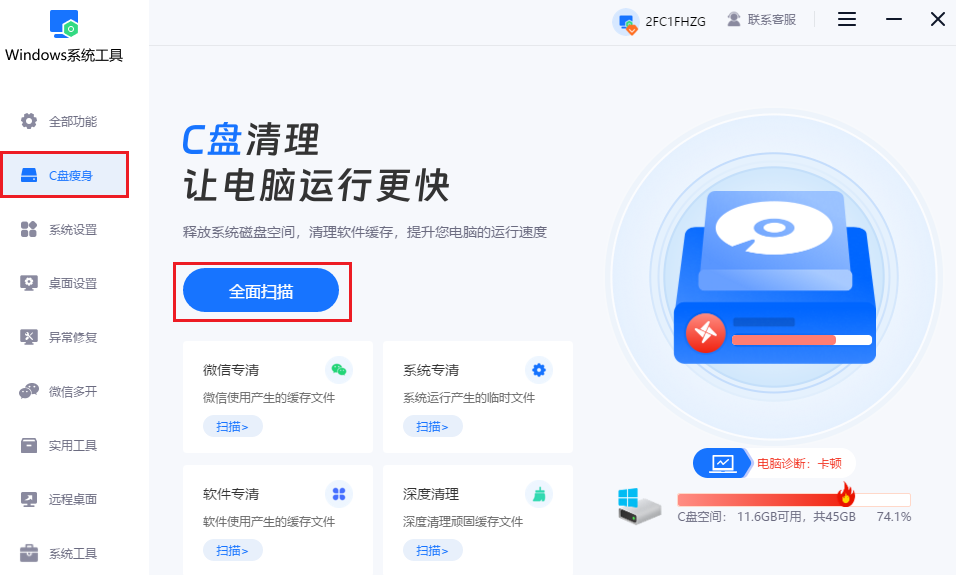
3、工具开始扫描C盘中的文件,请耐心等待。
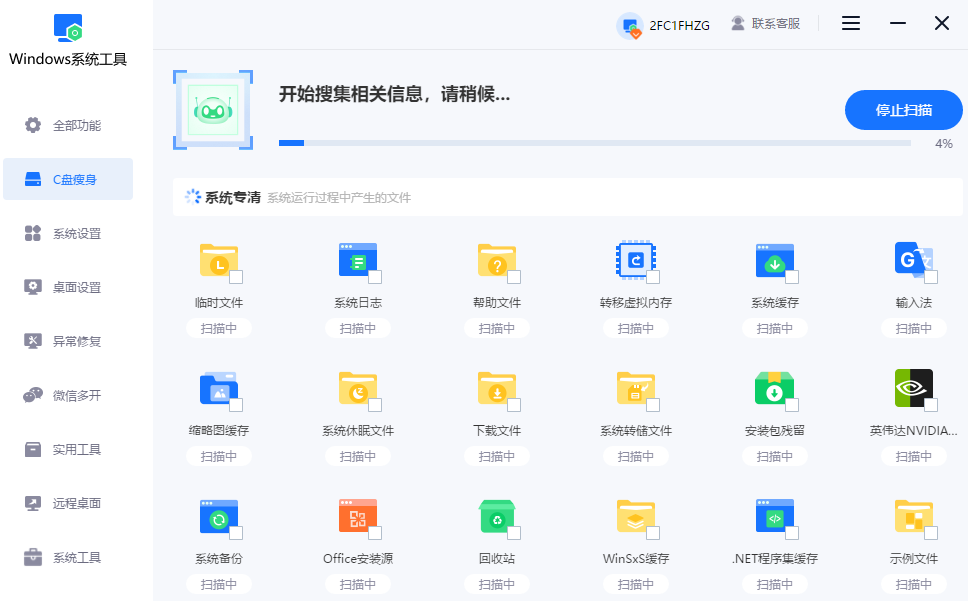
4、扫描完成后,工具会默认进行基础的清理操作。你可以点击“一键清理”按钮,放心,这不会删除任何重要文件。

5、最后,等待清理过程完全结束即可。
1、按下键盘上的“Win + R”键,快速打开运行窗口。
2、在运行窗口中输入“%temp%”,然后按回车键,系统将直接跳转到临时文件夹。
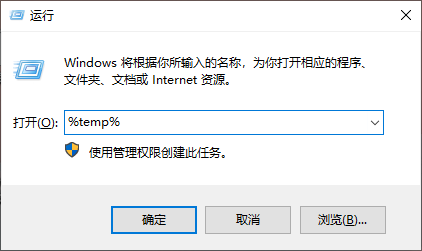
3、使用“Ctrl + A”快捷键选中所有文件,接着按下“Shift + Delete”组合键,永久删除这些文件(不会进入回收站)。
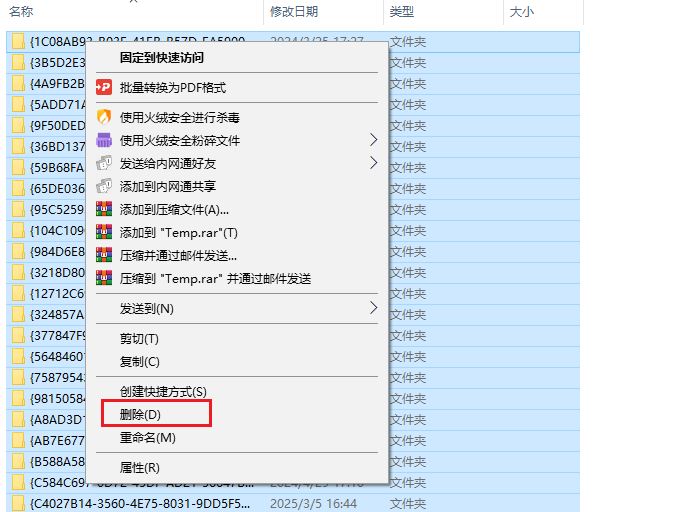
方法三:清理系统垃圾文件
1、在“开始”菜单中搜索“磁盘清理”并打开该工具。
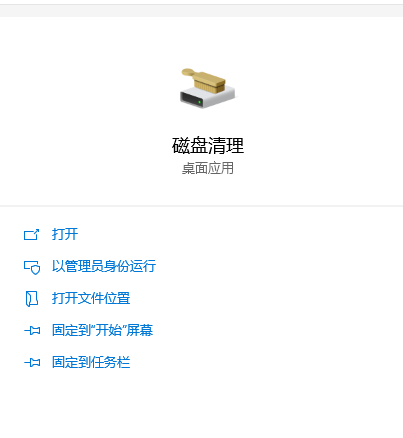
2、选择C盘进行扫描,耐心等待系统分析完成。
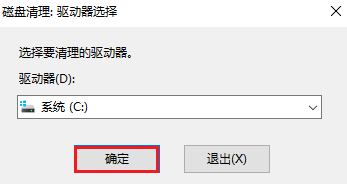
3、勾选需要清理的垃圾文件类型,点击“确定”开始清理。
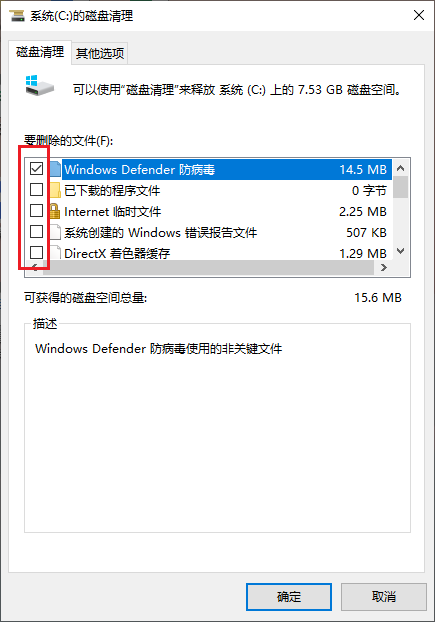
四、注意事项
在进行C盘清理之前,请确保已备份重要数据。虽然上述方法通常不会删除重要系统文件或个人数据,但以防万一,备份总是一个好习惯。
以上是电脑c盘满了变成红色了清理方法。总之,C盘作为系统盘,其空间状态直接关系到电脑的整体性能。当C盘变红时,最好的解决方法就是及时清理,通过windows系统工具,用户可以一键识别各类文件以及一键清理垃圾文件。
本文为https://www.it7t.com原创内容,未经授权禁止任何形式的转载、摘编或镜像复制。
分享:
分享至微信朋友圈

扫码关注
公众号
分享至微信朋友圈

上一篇
电脑ie浏览器缓存怎么清理下一篇
Windows11怎么磁盘清理相关文章
查看更多手动清理c盘?手动清理c盘的方法
近期不少用户反馈设备运行缓存、启动时间较长,正是C盘数据过载的表现。手动清理C盘可释放被占用的存储空间,恢复系统流畅性。本文将详细介绍安全高效的手动清理方法,包括系统自带工具、关键文件夹清理及软件残留清除等操作,帮助用户深度优化磁盘空间[详情]
c盘越来越小清理?c盘越来越小清理的方法
C盘空间不足成为许多用户的头疼问题,系统默认将临时文件、更新缓存、浏览器数据等存储在C盘,长期积累会导致磁盘爆满。虽然升级内存或扩容硬盘能暂时缓解压力,但更直接有效的方式是主动清理C盘冗余文件。下文将详细介绍如何清理C盘不用的文件[详情]
浏览器缓存清理c盘?浏览器缓存清理c盘的方法
过多的浏览器缓存不仅会占用大量的磁盘空间,导致C盘可用空间减少,进而引发电脑卡顿,影响我们的操作效率。而且,这些缓存中还保留着大量我们的隐私数据,例如浏览器的历史搜索记录、访问过的网站信息等。如果你不希望这些数据被人看到,那么就要定期清理了[详情]
如何清理电脑C盘的磁盘
在日常使用电脑的过程中,C盘作为系统盘,其空间占用情况对电脑的运行速度和性能有着非常重要的影响。当各种文件、软件以及系统缓存等不断积累,C盘空间逐渐变小时,电脑便开始出现卡顿、运行缓慢等问题,导致越来越不好用。[详情]
清理c盘垃圾的工具-c盘清理工具分享
清理c盘垃圾的工具?我知道c盘满了真的挺难受的,因为电脑会卡,而且上网也会更慢。你做什么电脑都是会写入缓存的,如果c盘满了,就意味着缓存写不进去,接着就会电脑卡慢了。现在市面上有很多清理工具,[详情]
相关问答
查看更多c盘清理哪些文件可以删除
比如临时文件,对系统没啥用。同时按下 Win+R,输入 %temp%,回车后会打开一个文件夹,里面全是临时文件,直接全选删掉就行。删了也不会影响电脑正常运行,可以放心。[详情]
c盘清理后空间反而小了
这毛病常见得很。我之前用CCleaner清C盘,清理完空间反而小,结果发现是Windows自动创建了还原点占地方。你去‘系统属性’里看看还原设置,把多余的还原点删掉就行。另外,别乱删系统文件啊,容易出问题,用自带的磁盘清理工具更稳当。[详情]
windows优化大师好用吗
千万别装!点了全面优化,重启后打印机驱动没了!客服让我重装系统...清理功能360清理大师和本站的windows系统工具【it7t.com】不比它强?而且这货喜欢改浏览器首页,卸了三次才弄干净!优化?它先优化下自己弹窗吧![详情]
